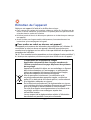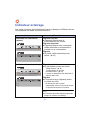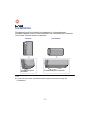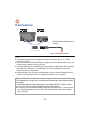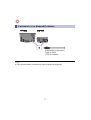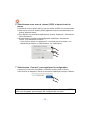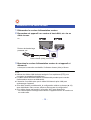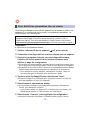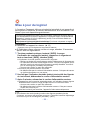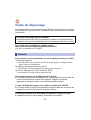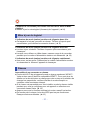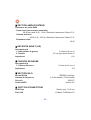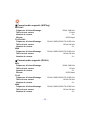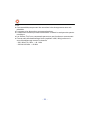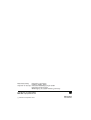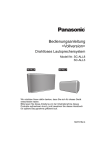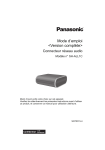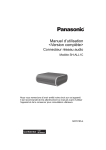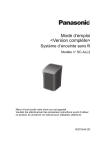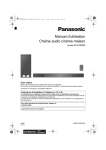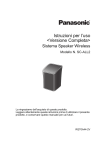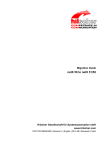Download Mode d`emploi Version complète>
Transcript
Mode d’emploi <Version complète> Système d’enceinte sans fil Modèle n° SC-ALL8 SC-ALL3 SC-ALL8 SC-ALL3 Merci d’avoir porté votre choix sur cet appareil. Veuillez lire attentivement les présentes instructions avant d’utiliser ce produit, et conserver ce manuel pour utilisation ultérieure. SQT0308-4 Table des matières Accessoires............................................................................................. 3 Entretien de l’appareil.............................................................................. 4 Guide de référence des commandes ...................................................... 5 Indicateur éclairage ................................................................................. 6 Installation .................................................................................. 9 Connexions ........................................................................................... 10 Configuration réseau ............................................................................. 12 Pour profiter de la musique ................................................................... 20 Mise à jour du logiciel............................................................................ 24 Autres .................................................................................................... 25 Fixer à un mur (Facultatif) ........................................................ 27 Guide de dépannage............................................................................. 30 Caractéristiques .................................................................................... 33 Comment utiliser ce manuel Cliquez/Tapotez sur cette icône pour aller à la “Table des matières”. ≥ Les pages auxquelles se référer sont indiquées ainsi “l ±±”. Vous pouvez aller sur la page correspondante en cliquant/tapotant ceci. -2- Accessoires 1 Cordon d’alimentation secteur Accessoires pour le montage mural 1 Vis 1 Support de sécurité 2 Supports pour montage muraux ≥ N’utilisez pas le cordon d’alimentation secteur fourni avec un autre appareil. -3- Entretien de l’appareil Nettoyez cet appareil à l’aide d’un chiffon doux et sec. ≥ Pour nettoyer les caches de l’enceinte, utilisez un chiffon fin. N’utilisez pas de tissus ou autres matériaux qui peluchent. De petites particules peuvent rester coincées dans le cache de l’enceinte. ≥ N’utilisez jamais d’alcool, de diluant pour peinture ou de benzine pour nettoyer cet appareil. ≥ Avant d’utiliser une lingette traitée chimiquement, lisez attentivement les instructions qui accompagnent la lingette. ∫ Pour mettre au rebut ou donner cet appareil Cet appareil peut conserver les informations de configuration de l’utilisateur. Si vous mettez au rebut ou donner cet appareil, effectuez la procédure pour remettre tous les réglages sur leur valeur d’usine par défaut afin de supprimer les paramètres de l’utilisateur. (l 30, “Pour remettre tous les paramètres sur leurs réglages d’usine par défaut.”) ≥ L’historique des opérations peut être enregistré dans la mémoire de cet appareil. L’élimination des équipements usagés Applicable uniquement dans les pays membres de l’Union européenne et les pays disposant de systèmes de recyclage. Apposé sur le produit lui-même, sur son emballage, ou figurant dans la documentation qui l’accompagne, ce pictogramme indique que appareils électriques et électroniques usagés, doivent être séparées des ordures ménagères. Afin de permettre le traitement, la valorisation et le recyclage adéquats des appareils usagés, veuillez les porter à l’un des points de collecte prévus, conformément à la législation nationale en vigueur. En les éliminant conformément à la réglementation en vigueur, vous contribuez à éviter le gaspillage de ressources précieuses ainsi qu’à protéger la santé humaine et l’environnement. Pour de plus amples renseignements sur la collecte et le recyclage, veuillez vous renseigner auprès des collectivités locales. Le non-respect de la réglementation relative à l’élimination des déchets est passible d’une peine d’amende. -4- Guide de référence des commandes Vue du dessus Vue du dessus : Zone tactile : Zone tactile 1 Commutateur d’appairage WPS [-WPS] Entrez le mode appairage WPS (l 17) / mode mise à jour du firmware (l 24) 2 Sélecteur [AUX] Choisissez AUX comme source audio (l 23) 3 Commutateur de contrôle du volume [VOL –]/[VOL +] 4 Commutateur veille/marche [Í/I] Touchez pour mettre ou sortir l’appareil du mode veille. En mode veille, l’appareil continue de consommer une petite quantité de courant. 5 6 7 8 Indicateur de mode (ambre) Indicateur réseau (bleu/rouge) Indicateur AUX (vert) Indicateur de commande (ambre) -5- Indicateur éclairage Les codes lumineux des indicateurs illustrés ci-dessous s’affichent durant les conditions normales de fonctionnement. Indicateur Description Indicateur de commande (ambre) Clignote une fois ≥ L’appareil détecte que le commutateur a été touché. Clignote deux fois ≥ L’appareil détecte une commande valide effectuée en maintenant le contact sur le commutateur. Clignote ≥ Le mode veille automatique est activé. (l 10) Indicateur de mode (ambre) Clignote une fois ≥ Le paramètre suivant est activé. “Veille réseau” (l 16) “Configuration du son de fonctionnement” (l 25) – Lorsque le paramètre est désactivé, il clignote deux fois. Clignote ≥ Il clignote lorsque l’appareil passe en mode de veille. – Ne débranchez pas le cordon d’alimentation secteur. Cela pourrait causer un dysfonctionnement ou une panne. ≥ L’indicateur de mode clignote également lorsque le volume est changé. -6- Indicateur Indicateur réseau (bleu/rouge) Description Clignote alternativement ≥ L’appareil effectue un traitement interne. – Attendez environ 60 secondes avant que le clignotement s’arrête. – Ne débranchez pas le cordon d’alimentation secteur. Cela pourrait causer un dysfonctionnement ou une panne. Indicateur réseau (bleu) Clignote lentement ≥ L’appareil est prêt pour la configuration réseau. (l 12) Clignote ≥ L’appareil est en attente de la connexion WPS. (l 17) Clignote rapidement ≥ L’appareil est en attente de la connexion code PIN WPS. (l 17) ≥ Le volume ne peut pas être modifié durant le clignotement. -7- Indicateur Description Indicateur réseau (bleu) Reste allumé ≥ L’appareil est connecté au réseau. Indicateur réseau (rouge) Clignote ≥ L’appareil se connecte au réseau. – Si la connexion réseau ne peut pas être établie, le clignotement continue. Vérifiez la connexion réseau. (l 12) Indicateur AUX (vert) Reste allumé ≥ AUX est sélectionné comme source audio. (l 23) -8- Installation Cet appareil peut être installé verticalement ou horizontalement. Installez l’appareil avec le coté comportant les coussinets pour enceinte vers le bas, comme montré ci-dessous. Vertical Coussinets pour enceinte Horizontal Coussinets pour enceinte ≥ Le son de sortie sera automatiquement réglé en fonction du style de l’installation. -9- Connexions Cordon d’alimentation secteur (fourni) Vers une prise secteur ≥ Cet appareil consomme une petite quantité de courant (l 33, 37) même lorsqu’il est éteint. ≥ Pour faire des économies d’énergie, l’appareil peut être débranché si vous ne l’utilisez plus pendant un long moment. ≥ Ces haut-parleurs ne possèdent pas de protection magnétique. Ne les placez pas près d’un téléviseur, d’un ordinateur ou d’autres appareils facilement influencés par le magnétisme. ≥ Ne débranchez pas le cordon d’alimentation secteur lorsque l’appareil est en marche. Cela pourrait causer un dysfonctionnement ou une panne. Mode veille automatique Cet appareil est conçu pour conserver et économiser sa consommation d’énergie. L’appareil passera automatiquement en mode veille s’il n’émet aucun son et s’il n’est pas utilisé pendant environ 20 minutes. ≥ L’indicateur de commande (ambre) clignote pendant environ 1 minute avant que l’appareil passe en mode veille. Touchez n’importe quel commutateur pour l’annuler. - 10 - Connexion à un dispositif externe Câble audio (non fourni) Type de fiche: ‰3,5 mm stéréo ≥ Pour plus de détails, consultez le mode d’emploi du dispositif. - 11 - Configuration réseau Vous pouvez diffuser en streaming de la musique à partir d’un dispositif présent sur le réseau en utilisant la fonctionnalité la plateforme intelligente de médias Qualcomm® AllPlay™ ou DLNA. Pour utiliser ces fonctionnalités, cet appareil doit être connecté au même réseau que le dispositif. ≥ Veuillez mettre à jour le firmware de l’appareil une fois que les paramètres réseau sont configurés. (l 24) Choisissez une méthode de configuration du réseau parmi les suivantes. “Utilisation d’un navigateur internet” (l 13) ≥ Vous pouvez accéder aux paramètres réseau de cet appareil à partir du navigateur internet de votre téléphone intelligent ou de votre ordinateur, etc. “Utilisation du WPS (Wi-Fi Protected Setup™)” (l 17) ≥ Si votre routeur sans fil prend en charge le WPS, vous pouvez effectuer une connexion soit en appuyant sur la touche WPS, soit en entrant le code PIN WPS. “Utilisation d’un câble réseau” (l 18) ≥ Vous pouvez établir une connexion stable au réseau à l’aide d’un câble réseau. ≥ La configuration s’annulera après un délai déterminé. Dans ce cas, essayez de configurer de nouveau. ≥ Pour annuler la configuration en cours, touchez [Í/I] pour éteindre l’appareil. - 12 - Utilisation d’un navigateur internet ≥ Les étapes suivantes se basent sur l’utilisation d’un téléphone intelligent. ≥ Ne branchez pas de câble réseau (LAN). Cela désactiverait la fonction Wi-Fi®. 1 Allumez l’appareil. 2 Allez dans les paramètres Wi-Fi® du dispositif. ≥ Allez à l’étape suivante une fois que l’indicateur réseau passe du clignotement bleu et rouge au clignotement bleu. – Le clignotement bleu démarre après environ 60 secondes. Si le clignotement bleu ne démarre pas, restaurez les paramètres d'usine par défaut. (l 30) ≥ Assurez-vous que le DHCP est activé dans la configuration réseau du dispositif. Paramètres Paramètres Wi-Fi 3 Sélectionnez “AllPlay XXXXXX_AJ” pour vous connecter à cet appareil. ≥ Ceci peut prendre jusqu’à 1 minute pour apparaître dans votre liste Wi-Fi. ≥ “X” symbolise une entrée unique pour chaque paramètre. Wi-Fi - 13 - 4 Ouvrez le navigateur internet sur le dispositif pour afficher la page de configuration. ≥ [iOS] : La page de configuration s’affichera automatiquement. ≥ [Sauf_iOS] : Ouvrez le navigateur internet et rafraichissez la page pour afficher les paramètres. – Si la page des paramètres ne s’affiche pas, tapez “http://172.19.42.1/” dans la barre d’adresse. 5 Tapez un nom de dispositif puis sélectionnez “Next”. ≥ Le nom du dispositif sera affiché comme nom de cet appareil sur le réseau. ≥ La limite garantie est de 32 caractères. ≥ Le nom du dispositif est validé lorsque “Next” est sélectionné. ≥ Vous pouvez également changer le nom du dispositif après la configuration de la connexion réseau. (l 19) My room - 14 - 6 Sélectionnez votre nom de réseau (SSID) et tapez le mot de passe. ≥ Vérifiez le routeur sans fil pour le nom de réseau (SSID) et le mot de passe. ≥ Une liste de noms de réseau (SSID) apparait lorsque vous sélectionnez le champ “Network Name”. ≥ Pour afficher les caractères tapés dans le champ “Password”, sélectionnez “Show Password”. ≥ Si votre réseau nécessite une configuration spécifique, sélectionnez “DHCP” pour désactiver le DHCP. – Vous pouvez utiliser une adresse IP, un masque de sous-réseau, une passerelle par défaut, un DNS primaire, etc. spécifiques. XXResident 7 Sélectionnez “Connect” pour appliquer la configuration. ≥ Lorsque la connexion est établie, l’indicateur réseau (bleu) s’allume. ≥ En fonction du dispositif, l’écran de connexion établie peut ne pas s’afficher. Si l’indicateur réseau ne s’allume pas, vérifiez le nom de réseau (SSID) et le mot de passe, puis essayez de configurer de nouveau. - 15 - 8 Assurez-vous que le dispositif est connecté à votre réseau. ≥ Autorisez Java et les cookies dans les paramètres de votre navigateur. ∫ Veille réseau Cet appareil sortira automatiquement du mode veille si vous le sélectionnez comme sortie d’enceintes. ≥ La veille réseau est normalement activée lorsque l’appareil est connecté à un réseau. (Sauf si AUX est la source audio.) ≥ La consommation d’énergie en mode veille augmentera si la veille réseau est activée. Pour réduire la consommation d’énergie en mode veille, désactivez la veille réseau. Pour désactivez la veille réseau Touchez simultanément [-WPS] et [VOL +] jusqu’à ce que l’indicateur de mode (ambre) clignote deux fois. ≥ Si l’indicateur de mode ne clignote qu’une seule fois, touchez une nouvelle fois [-WPS] et [VOL +] simultanément jusqu’à ce qu’il clignote deux fois. ≥ Pour garder la veille réseau désactivée, sélectionnez AUX comme source audio avant de mettre l’appareil en mode veille. ≥ Si cette fonction est en marche, le réseau (réseau local filaire/Wi-Fi) reste actif même en mode veille. – La consommation d'énergie en mode veille augmentera. ≥ Si cette fonction est désactivée, le réseau (réseau local filaire/Wi-Fi) se désactive en mode veille. – Le réseau (réseau local filaire/Wi-Fi) s’activera lorsque l’appareil est mis en marche. – La consommation d’énergie en mode veille sera réduite. ≥ Si l’indicateur réseau clignote en bleu et rouge, attendez jusqu’à ce que ça s’arrête. ≥ Lorsque l’appareil est allumé à l’aide de cette fonctionnalité, le début de la musique pourrait ne pas être lu. ≥ Selon l’application, les conditions pour activer cette fonction peuvent être différentes. ≥ L’appareil peut ne pas se mettre en marche même s’il est sélectionné comme sortie pour les enceintes. Dans ce cas, démarrez la lecture. - 16 - Utilisation du WPS (Wi-Fi Protected Setup™) ≥ Ne branchez pas de câble réseau (LAN). Cela désactiverait la fonction Wi-Fi. ex., Un routeur sans fil compatible doit avoir le symbole d’identification WPS. 1 Allumez l’appareil. ≥ Allez à l’étape suivante une fois que l’indicateur réseau passe du clignotement bleu et rouge au clignotement bleu. – Le clignotement bleu démarre après environ 60 secondes. Si le clignotement bleu ne démarre pas, restaurez les paramètres d’usine par défaut. (l 30) 2 Touchez quelques instants [-WPS] sur l’appareil. ≥ L’indicateur réseau (bleu) clignote plus rapidement. 3 Appuyez quelques instants sur la touche WPS du routeur sans fil. ≥ Lorsque la connexion est établie, l’indicateur réseau (bleu) s’allume. ∫ Utilisation du code PIN WPS Après l’étape 2 1 Appuyez de nouveau quelques instants sur [-WPS]. ≥ L’indicateur réseau (bleu) clignote encore plus rapidement. 2 Entrez le code PIN “64428147” dans le routeur sans fil. ≥ Lorsque la connexion est établie, l’indicateur réseau (bleu) s’allume. ≥ Si vous annulez le paramètre en cours en touchant [Í/I], l’appareil prendra un peu de temps pour s’éteindre. – L’indicateur de mode (ambre) clignote jusqu’à ce que l’appareil s’éteigne. ≥ Une fois que l’appareil est en mode code PIN WPS, vous ne pouvez plus effectuer la configuration en utilisant la touche WPS. Pour utiliser la touche WPS, éteignez et rallumez l’appareil, puis effectuez de nouveau la configuration réseau. ≥ En fonction du routeur, les autres dispositifs connectés peuvent perdre temporairement la connexion. ≥ Pour plus de détails, référez-vous au mode d’emploi du routeur sans fil. - 17 - Utilisation d’un câble réseau 1 Débrancher le cordon d’alimentation secteur. 2 Raccordez cet appareil à un routeur à haut débit, etc. via un câble réseau. ex., Routeur de bande large passante, etc. Câble réseau (LAN) (non fourni) 3 Branchez le cordon d’alimentation secteur à cet appareil et allumez-le. ≥ Lorsque la connexion est établie, l’indicateur réseau (bleu) s’allume. ≥ Utilisez des câbles LAN droits de catégorie 5 ou supérieure (STP) pour connecter les appareils périphériques. ≥ Le câble réseau doit être branché ou débranché pendant que le cordon d’alimentation secteur est débranché. ≥ L’insertion d’un câble autre que le câble LAN dans la prise LAN peut endommager l’appareil. ≥ Si le câble réseau est débranché, la configuration relative au réseau (l 19) sera réinitialisée. Dans ce cas, effectuez de nouveau la configuration. ≥ Si un câble réseau est branché, la fonction Wi-Fi sera désactivée. – La consommation d’énergie sera réduite si l’appareil est mis en marche ou en mode veille. - 18 - Pour définir les paramètres liés au réseau Vous pouvez changer le nom de cet appareil sur le réseau et utiliser une adresse IP, un masque de sous-réseau, une passerelle par défaut, un DNS primaire, etc. spécifiques. Vous pouvez également changer le nom de cet appareil en changeant un paramètre dans l’appli “Panasonic Music Streaming” (version 2.0.8 ou supérieure) (l 20). Pour avoir des détails sur l’appli, visitez le site suivant. http://panasonic.jp/support/global/cs/audio/app/ (Ce site est uniquement en anglais.) Préparation ≥ Terminez la configuration réseau. 1 Vérifiez l’adresse IP de cet appareil (l 26), puis notez-la. 2 Connectez votre dispositif sur le même réseau que cet appareil. 3 Ouvrez un navigateur Internet sur votre dispositif et tapez l’adresse IP de cet appareil dans la barre d’adresse pour afficher la page de configuration. ≥ En fonction de l’environnement, cela peut prendre quelques minutes avant que la page de configuration s’affiche. Dans ce cas, relancez le navigateur. ≥ Si l’appareil est connecté au Wi-Fi, seul le nom d’un dispositif peut être changé. Quittez la page de configuration après avoir changé le nom du dispositif. – Pour changer le nom du dispositif, sélectionnez “Change”, tapez un nouveau nom pour le dispositif, puis sélectionnez “Apply”. 4 Tapez un nom de dispositif puis sélectionnez “Next”. ≥ Consultez l’étape 5 de “Utilisation d’un navigateur internet” (l 14) pour avoir des détails sur le nom d’un dispositif. 5 Sélectionnez et saisissez les détails. ≥ Si votre réseau nécessite une configuration spécifique, sélectionnez “DHCP” pour désactiver le DHCP. – Vous pouvez utiliser une adresse IP, un masque de sous-réseau, une passerelle par défaut, un DNS primaire, etc. spécifiques. 6 Sélectionnez “Connect” pour appliquer la configuration. ≥ Lorsque la connexion est établie, l’indicateur réseau (bleu) s’allume. - 19 - Pour profiter de la musique Vous pouvez profiter de la musique de votre réseau domestique, des services de musique en ligne, et d’un dispositif externe (entrée AUX). Pour connaitre les dernières informations, visitez le site suivant. http://panasonic.jp/support/global/cs/audio/ALL/ (Ce site est uniquement en anglais.) Réseau domestique Pour diffuser en streaming de la musique à partir d’un dispositif présent sur le réseau vers cet appareil en tant qu’enceintes AllPlay/DLNA, vous devez télécharger l’application “Panasonic Music Streaming” (gratuit), etc. ≥ [iOS] : App Store ≥ [Android] : Google Play™ Préparation ≥ Connectez les dispositifs suivants au même réseau que cet appareil. – Dispositif ayant “Panasonic Music Streaming”, etc. installé – Dispositif contenant de la musique Les étapes suivantes se basent sur “Panasonic Music Streaming”. 1 Allumez l’appareil. ≥ L’indicateur réseau (bleu) s’allume. – Si l’indicateur réseau clignote en bleu et rouge, attendez jusqu’à ce que ça s’arrête. 2 Démarrez l’application “Panasonic Music Streaming”. 3 Sélectionnez une source musicale. ≥ Pour ajouter une source musicale, sélectionnez “+ Local Network Source” puis sélectionnez le dispositif contenant la musique. – La source musicale ajoutée est numérotée dans l’ordre à partir de 1. 4 Sélectionnez une chanson à écouter. ≥ Pour arrêter la lecture, sélectionnez stop ou pause. - 20 - 5 A partir de “Select Speaker”, sélectionnez cet appareil comme enceintes de sortie. ex., My room ≥ Si vous avez plusieurs enceintes AllPlay, vous pouvez bénéficier du son synchronisé provenant de celles-ci. Sélectionnez “ ” puis sélectionnez les enceintes à grouper. – Vous pouvez également écouter des chansons différentes sur d’autres enceintes AllPlay en même temps. – Le nombre d’enceintes AllPlay pouvant effectuer la lecture simultanément est différent selon l’utilisation. – Si vous désactivez l’une des enceintes AllPlay, les autres enceintes AllPlay du même groupe peuvent interrompre la lecture. ≥ Cet appareil s’affichera ainsi “Panasonic ALL8” ( ) / “Panasonic ALL3” ( ) si le nom du dispositif n’est pas défini. ≥ Pour écouter de la musique provenant du serveur DLNA (Ordinateur avec Windows 7 ou supérieur installé, téléphone intelligent, NAS (Network Attached Storage), etc.), ajoutez du contenu et des dossiers vers les bibliothèques de Lecteur Windows Media®, du téléphone intelligent, ou du NAS, etc. – La liste de lecture de Lecteur Windows Media® peut lire uniquement les contenus enregistrés dans ces bibliothèques. ≥ Lorsque cet appareil est sélectionné en tant qu’enceintes DLNA ( ) : – Le contrôle du volume de l’appareil peut ne pas avoir d’effet sur l’application. – Le contrôle de la lecture utilisant une barre de progression sur l’écran de lecture peut ne pas fonctionner. – Le niveau du volume appliqué aux enceintes AllPlay ne sera pas répercuté. – Si l’appareil est sélectionné comme enceintes de sortie par un autre dispositif, la source musicale est remplacée par le nouveau dispositif. Cependant l’affichage de l’ancien dispositif pourrait ne pas changer. ≥ A propos du format supporté, consultez “Format audio supporté” (l 35, 38). – Les formats de fichier qui ne sont pas pris en charge par votre serveur DLNA ne peuvent pas être lus. ≥ Selon les contenus et l’équipement connecté, la lecture pourrait ne pas s’effectuer correctement. ≥ Pour avoir des détails sur l’application “Panasonic Music Streaming”, visitez le site http://panasonic.jp/support/global/cs/audio/app/ ≥ Il existe plus d’applications disponibles. Pour avoir des détails, visitez le site www.panasonic.com/global/consumer/homeav/allseries/service (Ces sites sont uniquement en anglais.) - 21 - Services de musique en ligne Cet appareil est compatible avec plusieurs services de musique en ligne. Visitez le site suivant pour avoir des informations sur la compatibilité. www.panasonic.com/global/consumer/homeav/allseries/service Préparation ≥ Assurez-vous que le réseau est connecté à internet. ≥ Connectez un dispositif, ayant une application compatible installée, sur le même réseau que cet appareil. 1 Allumez l’appareil. ≥ L’indicateur réseau (bleu) s’allume. – Si l’indicateur réseau clignote en bleu et rouge, attendez jusqu’à ce que ça s’arrête. 2 Démarrez l’application, et sélectionnez une chanson. ∫ Utilisation Spotify ≥ Vous aurez besoin de Spotify Premium. Pour plus de détails, visitez le site web suivant. www.spotify.com/connect/ Après l’étape 2 3 Sélectionnez l’image carrée de la jaquette de la chanson en bas à gauche de l’écran de lecture. 4 A partir de “ ”, sélectionnez cet appareil comme enceintes de sortie. ≥ Pour bénéficier du son synchronisé provenant de plusieurs enceintes AllPlay, vous devez grouper les enceintes en utilisant l’application “Panasonic Music Streaming”. (l 20) - 22 - ∫ Utilisation des services de musique en ligne autres que Spotify Après l’étape 2 3 A partir de “ ”, sélectionnez cet appareil comme enceintes de sortie. ≥ En fonction du service, vous aurez besoin d’ouvrir le lecteur en plein écran pour afficher “ ”. ≥ Si vous avez plusieurs enceintes AllPlay, vous pouvez bénéficier du son synchronisé provenant de celles-ci. Sélectionnez “Group” puis sélectionnez les enceintes à grouper. ≥ Cet appareil s’affichera ainsi “Panasonic ALL8” ( ) / “Panasonic ALL3” ( ) si le nom du dispositif n’est pas défini. ≥ Un enregistrement/abonnement est nécessaire. ≥ Des frais peuvent être demandés. ≥ Les services, les icônes, ainsi que certaines caractéristiques peuvent être soumis à des changements. ≥ Pour avoir des détails, visitez le site web de chaque service de musique en ligne. Entrée AUX Vous pouvez également écouter de la musique provenant d’un lecteur de musique externe par cet appareil. Préparation ≥ Connectez un dispositif externe. (l 11) 1 Touchez [AUX]. ≥ L’indicateur AUX (vert) s’allume. 2 Démarrez la lecture sur le dispositif connecté. ≥ Pour changer la source audio de AUX vers le réseau, touchez de nouveau [AUX]. ≥ Lorsque l’appareil est sélectionné comme enceintes AllPlay/DLNA, la source audio changera pour le réseau. ≥ AUX ne peut pas être sélectionné comme source audio si l’appareil est en attente d’une connexion WPS ou code PIN WPS. - 23 - Mise à jour du logiciel A l’occasion, Panasonic édite un micrologiciel actualisé de cet appareil qui peut ajouter ou améliorer la manière de fonctionner d’un accessoire. Ces mises à jour sont disponibles gratuitement. Vous pouvez également mettre à jour le firmware à partir de la fenêtre pop-up vous demandant de le faire qui apparait sur l’écran de l’appli “Panasonic Music Streaming” (version 2.0.8 ou supérieure) (l 20). Pour avoir des détails sur l’appli, visitez le site suivant. http://panasonic.jp/support/global/cs/audio/app/ (Ce site est uniquement en anglais.) Préparation ≥ Connectez cet appareil au réseau. (l 12) – Assurez-vous que le réseau est connecté à internet. ≥ Si l’indicateur réseau clignote en bleu et rouge, attendez 10 secondes après l’arrêt du clignotement. 1 Touchez pendant quelques instants [-WPS]. Lorsque l’indicateur de commande (ambre) commence à clignoter et tout en touchant [-WPS], touchez [AUX]. ≥ L’indicateur de mode (ambre) commence à clignoter. – Retirez vos doigts des commutateurs après le démarrage du clignotement. – Si l’indicateur de mode s’éteint après environ 1 minute, cela signifie que la dernière version du micrologiciel (firmware) est déjà installée. La mise à jour du micrologiciel (firmware) sera annulée. – Aucune autre action ne peut être effectuée. ≥ La mise à jour prendra environ 4 minutes. – Ne débranchez pas le cordon d’alimentation secteur. Cela pourrait causer un dysfonctionnement ou une panne. 2 Une fois que l’indicateur de mode (ambre) s’est arrêté de clignoter et s’est allumé, débranchez le cordon d’alimentation secteur. 3 Après 3 minutes, rebranchez le cordon d’alimentation secteur. ≥ L’appareil se met en marche automatiquement, et l’indicateur réseau clignote alternativement en bleu et rouge pendant environ une minute et demi. – Aucune autre action ne peut être effectuée. – Ne débranchez pas le cordon d’alimentation secteur. Cela peut causer l’échec de la mise à jour. ≥ Une fois la mise à jour terminée, l’appareil s’éteint automatiquement. ≥ Si l’indicateur de mode (ambre) continue de clignoter pendant plus de 5 minutes, une erreur est peut-être survenue. Consultez la section dépannage de la mise à jour du micrologiciel (firmware). (l 31) - 24 - Autres Configuration du son de fonctionnement Vous pouvez activer/désactiver le bip sonore. Appuyez simultanément sur [-WPS] et [VOL –] jusqu’à ce que l’indicateur de mode (ambre) clignote. L’indicateur clignote une seule fois : activé (par défaut) L’indicateur clignote deux fois : désactivé ≥ Si l’indicateur réseau clignote en bleu et rouge, attendez jusqu’à ce que ça s’arrête. Force du signal Wi-Fi Pour vérifier la force du signal Wi-Fi à l’endroit où l’appareil est situé. Si vous écoutez de la musique diffusée sur le réseau, arrêtez la lecture. Appuyez simultanément sur [-WPS] et [AUX] quelques instants. ≥ L’indicateur de mode (ambre) clignote une seule fois puis clignote de nouveau pour montrer la force du signal Wi-Fi. – Si l’indicateur de mode (ambre) ne clignote plus, l’appareil n’est pas connecté au réseau. Nombre de clignotements Force du signal Wi-Fi 1 Faible 2 3 Fort ≥ Si l’indicateur réseau clignote en bleu et rouge, attendez jusqu’à ce que ça s’arrête. ≥ Si la force du signal Wi-Fi ne peut pas être contrôlée, désélectionnez l’appareil des enceintes AllPlay/DLNA, puis essayez de nouveau. - 25 - Adresse IP/MAC Pour vérifier l’adresse IP et l’adresse MAC de cet appareil. Préparation ≥ Téléchargez l’application “Panasonic Music Streaming”. (l 20) 1 Démarrez l’application “Panasonic Music Streaming”. 2 Sélectionnez “Select Speaker”. 3 Sélectionnez “ ”. ex., My room 4 Touchez quelques instants “Group” dans la barre de titre en haut. ex., My room My room XX:XX:XX:XX:XX:XX XXX.XXX.XXX.XXX Adresse MAC Adresse IP ≥ Cet appareil s’affichera ainsi “Panasonic ALL8” ( ) / “Panasonic ALL3” ( ) si le nom du dispositif n’est pas défini. ≥ Si l’indicateur réseau clignote en bleu et rouge, attendez jusqu’à ce que ça s’arrête. - 26 - Fixer à un mur (Facultatif) Consultez un entrepreneur du bâtiment qualifié pour accrocher l’appareil sur un mur. AVERTISSEMENT ≥ Pour éviter les blessures, cet appareillage doit être solidement fixé au mur en suivant les instructions d’installation. ≥ Gardez le support de sécurité, les vis et les supports du montage mural hors de portée des enfants pour éviter qu’ils les avalent. Préparation ≥ Éteignez l’appareil et débranchez le cordon d’alimentation secteur de la prise secteur. ≥ Assurez-vous que l’endroit où vous placez l’appareil possède une connexion Wi-Fi stable. (l 25) 1 Fixez le support de sécurité sur l’appareil. ≥ Couple de serrage de la vis: 50 N0cm à 70 N0cm. Vis (fournie) Support de sécurité (fournie) Couverture ou chiffon doux - 27 - 2 Attachez la cordelette de prévention des chutes à cet appareil. ≥ Utilisez une cordelette capable de supporter plus de 50 kg d’un diamètre d’environ 1,5 mm. Cordelette (non fournie) 3 Fixez les supports du montage mural sur le mur, puis accrochez-y solidement l’appareil. ≥ Assurez-vous que le mur et les vis sont en mesure de supporter au moins 50 kg. ≥ Utilisez un niveau pour vous assurer que les deux supports de montage muraux sont à niveau. ≥ Branchez le cordon d’alimentation secteur à l’appareil avant l’accrocher au mur. (l 10) Au moins 30 mm ‰7,5 mm à ‰9,4 mm 13 mm ‰4 mm Vis (non fourni) Supports pour montage muraux (fournie) A 573 mm B 524 mm C 407 mm D 156 mm E 248 mm Espace nécessaire - 28 - 4 Insérez une vis pour sécuriser le support de sécurité sur le mur. ≥ Référez-vous à l’étape 3 pour les exigences avant le vissage. Fixez au mur Vis (non fourni) Support de sécurité (fournie) 5 Attachez la cordelette de prévention des chutes au mur. ≥ Assurez-vous que le jeu de la cordelette n’est pas trop lâche. Piton à vis (non fourni) Cordelette (non fournie) Mur - 29 - Guide de dépannage Avant de contacter le service après-vente, effectuez les vérifications suivantes. Si le problème n’est pas résolu, consultez votre revendeur pour avoir des instructions. Le dernier micrologiciel est-il installé? ≥ Panasonic améliore de façon constante le firmware de l’appareil afin de s’assurer que ses clients bénéficient d’une technologie de pointe. (l 24) Pour avoir plus d’assistance, veuillez visiter : http://panasonic.jp/support/global/cs/audio/ALL/ (Ce site est uniquement en anglais.) Général Pour remettre tous les paramètres sur leurs réglages d’usine par défaut. 1 Allumez l’appareil. ≥ Si l’indicateur réseau clignote en bleu et rouge, passez à l’étape suivante après l’arrêt du clignotement. 2 Appuyez quelques instants sur [Í/I]. ≥ L’indicateur de commande (ambre) commence à clignoter. 3 Tout en appuyant sur [Í/I], touchez [-WPS]. ≥ L’indicateur de mode (ambre) clignote 4 fois. Un bourdonnement est audible durant la lecture. ≥ Il y a des cordons d’autres appareils ou un éclairage fluorescent près du cordon d’alimentation secteur de l’appareil. Éteignez les autres appareils ou éloignez-les du cordon d’alimentation secteur. Le son est déformé lorsque vous utilisez la prise jack AUX IN. ≥ Le niveau élevé du signal d'entrée déforme le son. Baissez le volume du dispositif connecté pour réduire le signal d’entrée. L’indicateur réseau ne s’arrête pas de clignoter en bleu et rouge. ≥ L’appareil a besoin d’être réparé. Consultez le revendeur. - 30 - L’appareil ne fonctionne pas comme cela est décrit dans le Mode d’emploi. ≥ Mettez à jour le micrologiciel (firmware) de l’appareil. (l 24) Mise à jour du logiciel L’indicateur de mode (ambre) continue de clignoter deux fois. ≥ Cet appareil n’est pas connecté au réseau. Touchez n’importe quel commutateur, puis vérifiez la connexion réseau. (l 12) L’indicateur de mode (ambre) continue de clignoter trois fois. ≥ La mise à jour a échoué. Touchez n’importe quel commutateur, puis réessayez. ≥ Lorsque vous utilisez un câble réseau, assurez-vous de le raccorder pendant que le cordon d’alimentation secteur est débranché. (l 18) L’indicateur de mode (ambre) continue de clignoter rapidement. ≥ Une erreur est survenue. Débranchez le cordon d’alimentation secteur et rebranchez-le. Allumez l’appareil et réessayez. Réseau Impossible de se connecter au réseau. ≥ La sécurité Wi-Fi de cet appareil prend en charge seulement WPA2™. Votre routeur sans fil doit être compatible WPA2™. Pour avoir plus de détails sur la sécurité prise en charge par votre routeur et la manière de changer les paramètres, veuillez consulter le mode d’emploi ou contactez votre fournisseur internet. ≥ Si le réseau est paramétré pour être invisible, rendez le réseau visible pendant que vous le configurez pour cet appareil ou effectuez une connexion réseau filaire. (l 18) ≥ Assurez-vous que la fonction multicast du routeur sans fil est active. ≥ En fonction des routeurs, la touche WPS peut ne pas fonctionner. Essayez d’autres méthodes. (l 12) - 31 - L’indicateur réseau (rouge) continue de clignoter. ≥ Cet appareil n’est pas connecté au réseau. Contrôlez la connexion réseau. (l 12) Il est impossible de sélectionner cet appareil comme enceintes de sortie. ≥ Assurez-vous que les dispositifs sont connectés au même réseau que cet appareil. ≥ Reconnectez les dispositifs au réseau. ≥ Éteignez et rallumez le routeur sans fil. La lecture ne démarre pas. Le son est coupé. ≥ Si vous utilisez la bande 2,4 GHz du routeur sans fil, simultanément avec d’autres dispositifs 2,4 GHz, tels que les fours à micro-onde, les téléphones sans fil, etc. cela peut causer des coupures de connexion. Augmentez la distance entre cet appareil et ces dispositifs. – Si votre routeur sans fil supporte 5 GHz bandes, essayez d'utiliser les 5 GHz bandes. Si vous désirez changer pour la bande 5 GHz, restaurez les paramètres d’usine par défaut (l 30), puis effectuez de nouveau la configuration réseau à l’aide d’un navigateur internet (l 13). A l’étape 6, assurez-vous de sélectionner le nom de votre réseau (SSID) pour la bande 5 GHz. ≥ Ne placez pas cet appareil à l’intérieur d’une armoire métallique, car cela pourrait bloquer le signal Wi-Fi. ≥ Placez cet appareil près du routeur sans fil. ≥ Si plusieurs dispositifs sans fil sont utilisés simultanément sur le même réseau que cet appareil, essayez d’éteindre les autres dispositifs ou de réduire leur utilisation sur le réseau. ≥ Reconnectez les dispositifs au réseau. ≥ Éteignez et rallumez le routeur sans fil. ≥ Essayez un raccordement au réseau local filaire. (l 18) - 32 - Caractéristiques ∫ GÉNÉRALITÉS Alimentation électrique AC 220 V à 240 V, 50 Hz Consommation d’énergie 22 W Consommation d’énergie en mode veille Environ 0,15 W (Lorsque “Veille réseau” est activé) Environ 3,0 W Dimensions (LkHkP) 373 mmk224 mmk138 mm Masse Environ 4,2 kg Plage de température en fonctionnement 0 oC à r40 oC Plage d’humidité de fonctionnement 35 % à 80 % d’humidité relative (sans condensation) - 33 - ∫ SECTION AMPLIFICATEUR Puissance de sortie RMS Canal avant (deux canaux entrainés) 20 W par canal (8 ≠), 1 kHz, Distortion Harmonique Totale 10 % Caisson de basse 40 W (4 ≠), 100 Hz, Distortion Harmonique Totale 10 % Puissance totale 80 W ∫ ENCEINTE AVANT (L/R) Haut-parleur(s) 1. Haut-parleur de graves 2. Tweeter Impédance À cône de 8 cmk2 2,5 cm type semi-dômek2 8≠ ∫ CAISSON DE BASSE Haut-parleur(s) 1. Caisson de basse Impédance À cône de 12 cmk1 4≠ ∫ SECTION Wi-Fi Norme WLAN Gamme de fréquence Sécurité Version WPS IEEE802.11a/b/g/n 2,4 GHz bande / 5 GHz bande WPA2™ Version 2.0 ∫ SECTION CONNECTEUR AUX Prise Port LAN Stéréo, jack ‰3,5 mm 10 Base-T/100 Base-TX - 34 - ∫ Format audio supporté (AllPlay) MP3/AAC Fréquence d’échantillonnage Taille du mot sonore Nombre de canaux Bit-rate FLAC/ALAC Fréquence d’échantillonnage Taille du mot sonore Nombre de canaux WAV Fréquence d’échantillonnage Taille du mot sonore Nombre de canaux 32/44,1/48 kHz 16 bits 2 c. 8-320 kbps 32/44,1/48/88,2/96/176,4/192 kHz 16 bits, 24 bits 2 c. 32/44,1/48/88,2/96/176,4/192 kHz 16 bits, 24 bits 2 c. ∫ Format audio supporté (DLNA) MP3 Fréquence d’échantillonnage Taille du mot sonore Nombre de canaux Bit-rate FLAC Fréquence d’échantillonnage Taille du mot sonore Nombre de canaux WAV Fréquence d’échantillonnage Taille du mot sonore Nombre de canaux 32/44,1/48 kHz 16 bits 2 c. 8-320 kbps 32/44,1/48/88,2/96/176,4/192 kHz 16 bits, 24 bits 2 c. 32/44,1/48/88,2/96/176,4/192 kHz 16 bits, 24 bits 2 c. - 35 - ≥ Ces caractéristiques peuvent être soumises à des changements sans avis préalable. ≥ La masse et les dimensions sont approximatives. ≥ La distorsion harmonique totale est mesurée à l’aide d’un analyseur de spectre numérique. ≥ Les fichiers FLAC non compressés peuvent ne pas fonctionner correctement. ≥ Format audio d’échantillonnage élevé (supérieur à 88,2 kHz) joué avec le sous-échantillonnage comme ci-dessous. – 88,2 kHz/176,4 kHz # 44,1 kHz – 96 kHz/192 kHz # 48 kHz - 36 - ∫ GÉNÉRALITÉS Alimentation électrique AC 220 V à 240 V, 50 Hz Consommation d’énergie 14 W Consommation d’énergie en mode veille Environ 0,2 W (Lorsque “Veille réseau” est activé) Environ 3,0 W Dimensions (LkHkP) Positionnement horizontal Positionnement vertical Masse 248 mmk131 mmk155 mm 131 mmk248 mmk165 mm Environ 2,5 kg Plage de température en fonctionnement 0 oC à r40 oC Plage d’humidité de fonctionnement 35 % à 80 % d’humidité relative (sans condensation) ∫ SECTION AMPLIFICATEUR Puissance de sortie RMS Canal avant (deux canaux entrainés) 20 W par canal (8 ≠), 1 kHz, Distortion Harmonique Totale 10 % Puissance totale 40 W - 37 - ∫ ENCEINTE AVANT (L/R) Haut-parleur(s) 1. Haut-parleur de graves 2. Tweeter Impédance À cône de 8 cmk2 2,5 cm type semi-dômek2 8≠ ∫ SECTION Wi-Fi Norme WLAN Gamme de fréquence Sécurité Version WPS IEEE802.11a/b/g/n 2,4 GHz bande / 5 GHz bande WPA2™ Version 2.0 ∫ SECTION CONNECTEUR AUX Prise Port LAN Stéréo, jack ‰3,5 mm 10 Base-T/100 Base-TX ∫ Format audio supporté (AllPlay) MP3/AAC Fréquence d’échantillonnage Taille du mot sonore Nombre de canaux Bit-rate FLAC/ALAC Fréquence d’échantillonnage Taille du mot sonore Nombre de canaux WAV Fréquence d’échantillonnage Taille du mot sonore Nombre de canaux 32/44,1/48 kHz 16 bits 2 c. 8-320 kbps 32/44,1/48/88,2/96/176,4/192 kHz 16 bits, 24 bits 2 c. 32/44,1/48/88,2/96/176,4/192 kHz 16 bits, 24 bits 2 c. - 38 - ∫ Format audio supporté (DLNA) MP3 Fréquence d’échantillonnage Taille du mot sonore Nombre de canaux Bit-rate FLAC Fréquence d’échantillonnage Taille du mot sonore Nombre de canaux WAV Fréquence d’échantillonnage Taille du mot sonore Nombre de canaux 32/44,1/48 kHz 16 bits 2 c. 8-320 kbps 32/44,1/48/88,2/96/176,4/192 kHz 16 bits, 24 bits 2 c. 32/44,1/48/88,2/96/176,4/192 kHz 16 bits, 24 bits 2 c. ≥ Ces caractéristiques peuvent être soumises à des changements sans avis préalable. ≥ La masse et les dimensions sont approximatives. ≥ La distorsion harmonique totale est mesurée à l’aide d’un analyseur de spectre numérique. ≥ Les fichiers FLAC non compressés peuvent ne pas fonctionner correctement. ≥ Format audio d’échantillonnage élevé (supérieur à 88,2 kHz) joué avec le sous-échantillonnage comme ci-dessous. – 88,2 kHz/176,4 kHz # 44,1 kHz – 96 kHz/192 kHz # 48 kHz - 39 - La plateforme intelligente de médias Qualcomm® AllPlay™ est un produit de Qualcomm Connected Experiences, Inc. Qualcomm est une marque de Qualcomm Incorporated, enregistrée aux Etats-Unis, et dans les autres pays et est utilisée avec autorisation. AllPlay et l’icône AllPlay sont des marques de Qualcomm Connected Experiences, Inc., et sont utilisées avec autorisation. Ce produit contient le logiciel Spotify qui est soumis à une licence de tierce partie se trouvant ici : www.spotify.com/connect/third-party-licenses Google Play et Android sont des marques commerciales de Google Inc. DLNA, the DLNA Logo and DLNA CERTIFIED are trademarks, service marks, or certification marks of the Digital Living Network Alliance. App Store est une marque de service d’Apple Inc. Le logo Wi-Fi CERTIFIED est une marque d’homologation de Wi-Fi Alliance. La marque Wi-Fi Protected Setup est une marque de Wi-Fi Alliance. “Wi-Fi”, “Wi-Fi Protected Setup” et “WPA2” sont des marques commerciales ou des marques déposées de Wi-Fi Alliance. Windows est une marque commerciale ou une marque déposée de Microsoft Corporation aux Etats-Unis et dans les autres pays. Technologie d’encodage du son MPEG Layer-3 brevetée par Fraunhofer IIS et Thomson. - 40 - Manufactured by: Panasonic Corporation Kadoma, Osaka, Japan Importer for Europe: Panasonic Marketing Europe GmbH Panasonic Testing Centre Winsbergring 15, 22525 Hamburg, Germany Panasonic Corporation Web Site: http://panasonic.net C Panasonic Corporation 2014 v SQT0308-4 F0614BM4015